Problem s ispisom obavijesti pisača "Podloga za upijanje tinte pri kraju je svog života." obavještava da je, prema preliminarnim izračunima programa, vrijeme da se zamijeni komponenta odgovorna za upijanje viška tinte koja nastaje tijekom ispisa. Činjenica je da često ova obavijest nije pouzdana, jer mora proći nekoliko godina aktivne upotrebe pisača da bi se životni vijek brtve dovršio. Ako je uređaj stvarno radio u takvom razdoblju, bolje je kontaktirati stručnjake da zamijene komponentu kako sami ne biste nanijeli nepopravljivu štetu uređaju. U slučaju rijetke upotrebe pisača ili ako je prošlo samo nekoliko mjeseci, problem se rješava softverskim resetiranjem pelene, nakon čega možete započeti normalnu interakciju s uređajem.
Korak 1: Uđite u servisni izbornik
Ovo je najteža faza za običnog korisnika jer ne možemo pružiti sve potrebne informacije o tom pitanju. Ulaz u izbornik usluga na različitim modelima različitih tvrtki provodi se prema jedinstvenom algoritmu, a kod nekih od njih to uopće neće raditi, a tada ne postoje jamstva da će biti moguće provesti sljedeće korake. Stoga ćemo navesti samo jedan primjer aktiviranja izbornika usluga, a informacije o svom modelu morat ćete pronaći u službenoj dokumentaciji ili na korisničkim forumima.
- Prvo spojite uređaj za ispis na mrežu i računalo, ali ga nemojte pokretati. Ako je veza već uspostavljena, jednostavno isključite opremu pritiskom na tipku za napajanje.
- U slučaju dotičnog MG2440 tvrtke Canon, morat ćete pritisnuti narančastu tipku "Otkazati", koji je izveden u obliku trokuta u krugu.
- Dalje, gumb za napajanje je stegnut, bez otpuštanja već stegnutog "Otkazati".
- Pričekajte da se hardver uključi, a zatim ponovno pritisnite. "Otkazati" šest puta držeći pritisnutu tipku za uključivanje. O uspješnom ulasku u servisni izbornik obavijestit će se promjenom boje indikatora iz zelene u žutu i obrnuto.
- Ako se dogodi ovaj slijed, otpustite obje tipke i pričekajte da indikator prestane treptati.
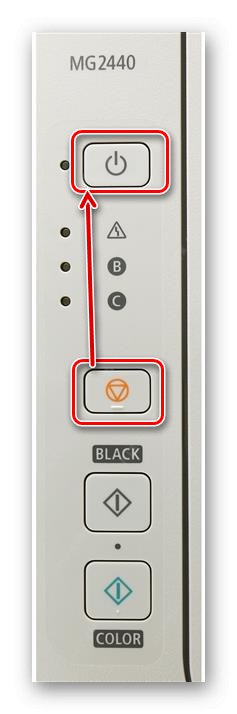

Sada bi svjetlo trebalo svijetliti u statičnoj zelenoj boji, što će značiti da uređaj ispravno radi u servisnom načinu rada. Kao i za ostale Canon pisače, programeri često ugrađuju isti algoritam, mijenjajući samo broj klikova na gumb "Otkazati" do osam ili devet. Vlasnici drugih modela i dalje će morati sami saznati ove podatke u otvorenim izvorima.
Korak 2: Resetiranje pelene
Prijeđimo na najosnovniju fazu današnjeg materijala - resetiranje pelene programskim načinima. Ovo će resetirati sve brojače i započeti normalnu upotrebu opreme. Međutim, takve programe nije uvijek lako dobiti, a ponekad čak morate i platiti novac za njih, jer su to profesionalna uslužna rješenja. Stoga smo pripremili dvije mogućnosti i predlažemo da ih rastavite jednu po jednu.
Opcija 1: ServiceTool
ServiceTool je najpopularniji servisni softver za interakciju s pisačima i višenamjenskim uređajima različitih proizvođača. Njegov je glavni nedostatak nepostojanje službene web stranice i ukidanje podrške od strane programera. Zbog toga je potrebno tražiti aplikaciju na resursima trećih strana posvećenih popravku pisača. Savjetujemo vam da takve izvršne datoteke preuzimate samo na vlastiti rizik i nakon provjere virusa.
Pročitajte također:
Instaliranje besplatnog antivirusa na računalo
Odabir antivirusa za slab laptop
Uz to, predlažemo upotrebu mrežne usluge VirusTotal koja će vam pomoći provjeriti datoteku neposredno prije preuzimanja kako biste se uvjerili da je sigurna. To možete učiniti klikom na sljedeću poveznicu.
Idite na službeno web mjesto VirusTotal
Postoji ogroman broj verzija ServiceTool-a koje su prikladne samo za određene modele uređaja, pa razmislite o tome prije preuzimanja, obraćajući pažnju na opise na stranicama. Nakon preuzimanja nije potrebna instalacija, samo pokrenite datoteku i slijedite ove korake:
- Sada je pisač već u servisnom načinu, što znači da će ga ServiceTool ispravno otkriti i da će svi gumbi biti aktivni. Međutim, morat ćete to ponovno potvrditi klikom na gumb "Probni ispis".
- Dalje, pronađite liniju "Protuvrijednost", koji je u odjeljku "Brojač upijača tinte"... Omogućuje vam utvrđivanje za koliko se postotaka pelena sada puni prema proračunima programa.
- Morate resetirati ovu vrijednost. U poglavlju "Očisti brojač tinte" odaberite vrijednost sa skočnog popisa "Apsorber"zamjenom standardne crte sa "Glavni"a zatim provjerite promjene linija "Protuvrijednost"... Nakon takvih radnji, stanje brojača treba resetirati.
- Ako je ova metoda neučinkovita, odaberite vrijednost "Valjak" umjesto gore navedenog i ponovno provjerite punu pelene.
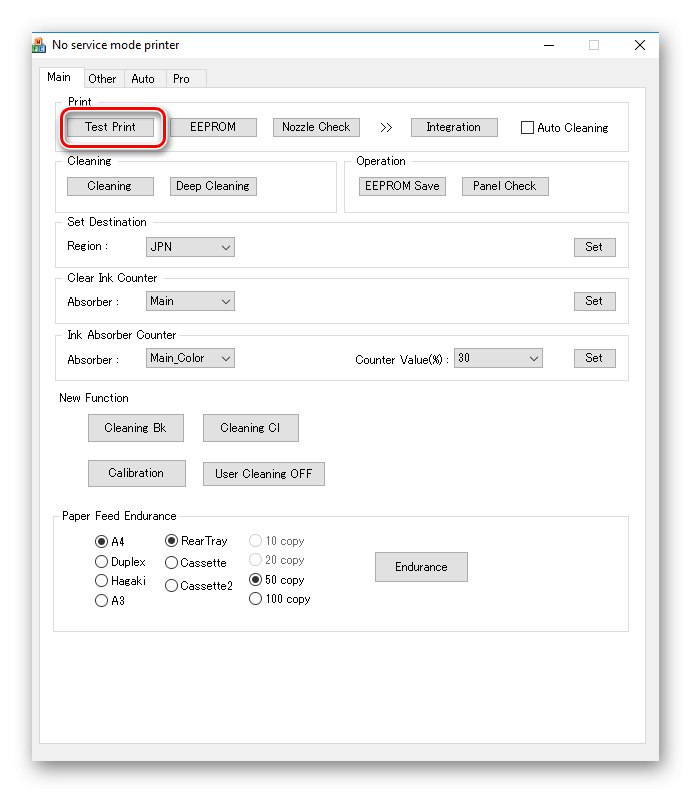
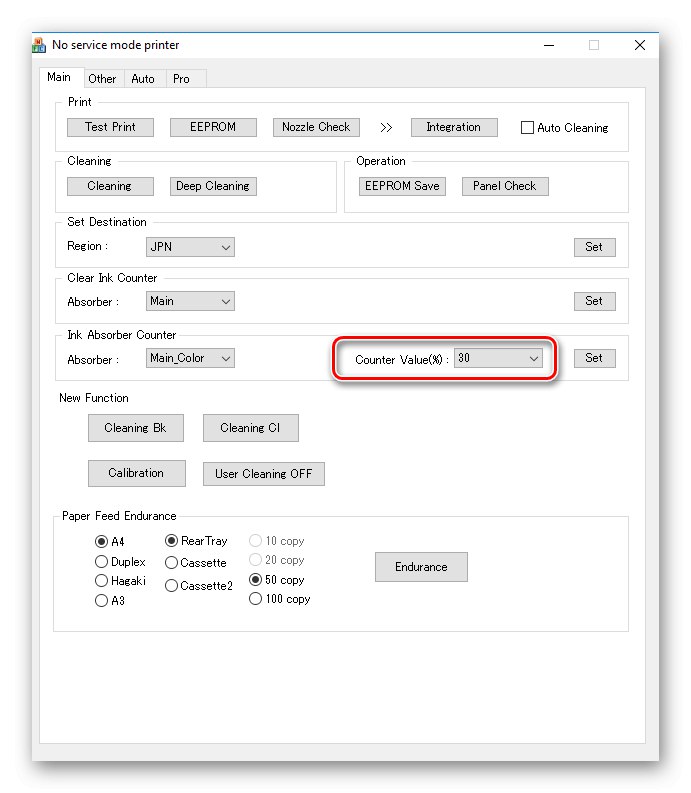

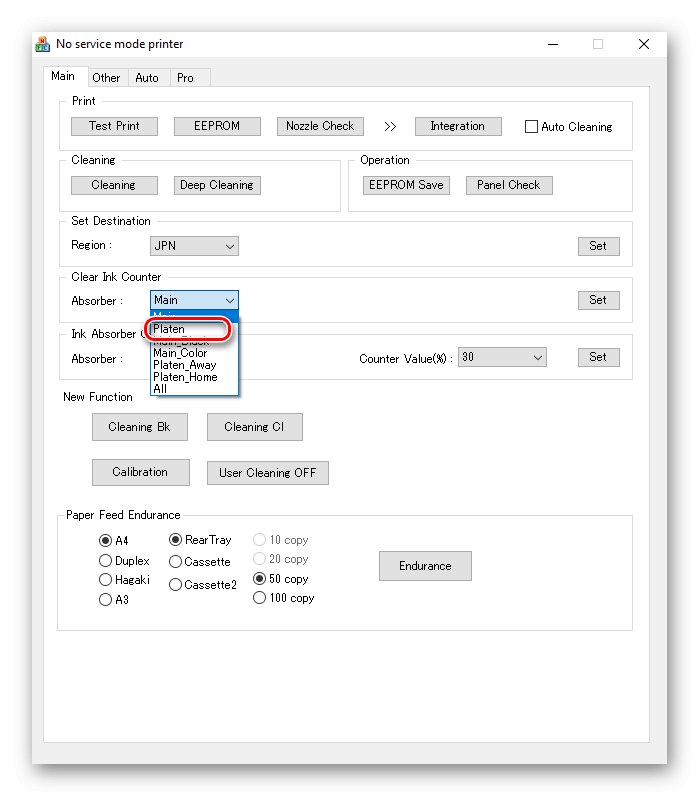
Ako je nakon svih ovih postavki postignut željeni rezultat, odmah prijeđite na sljedeći korak za izlaz iz servisnog izbornika i započinjanje normalne interakcije s pisačem. U suprotnom, idite na sljedeću opciju.
2. opcija: PrintHelp
PrintHelp je plaćeno rješenje koje se može preuzeti sa službenog web mjesta. Njegova je osobitost u činjenici da je osnovna verzija dostupna za besplatno preuzimanje, ali za svaku zasebnu opciju morate platiti. Ako ste spremni za ovo, preskočite dolje navedene upute.
- Slijedite gornju vezu da biste preuzeli PrintHelp i započeli instalaciju. Slijedite standardne upute za uspješnu instalaciju, a zatim pokrenite program.
- Kada se otvori prvi put, započet će preuzimanje datoteka i skeniranje sustava. Pričekajte kraj ove operacije.
- Ugrađeni pomoćnik traži da odaberete povezani pisač. Učinite to kako ne biste izgubili previše vremena na odabir potrebnog uređaja.
- Premjesti na karticu "Kontrolirati"gdje kupiti aplikaciju "Obrada brojača"slijedeći upute na zaslonu. Nakon toga ostaje samo kliknuti gumb "Poništi brojače obrade".
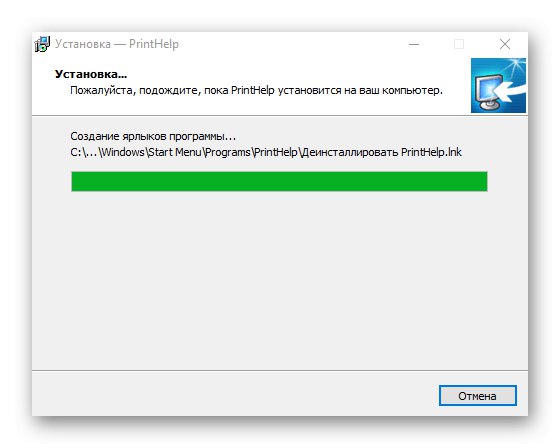
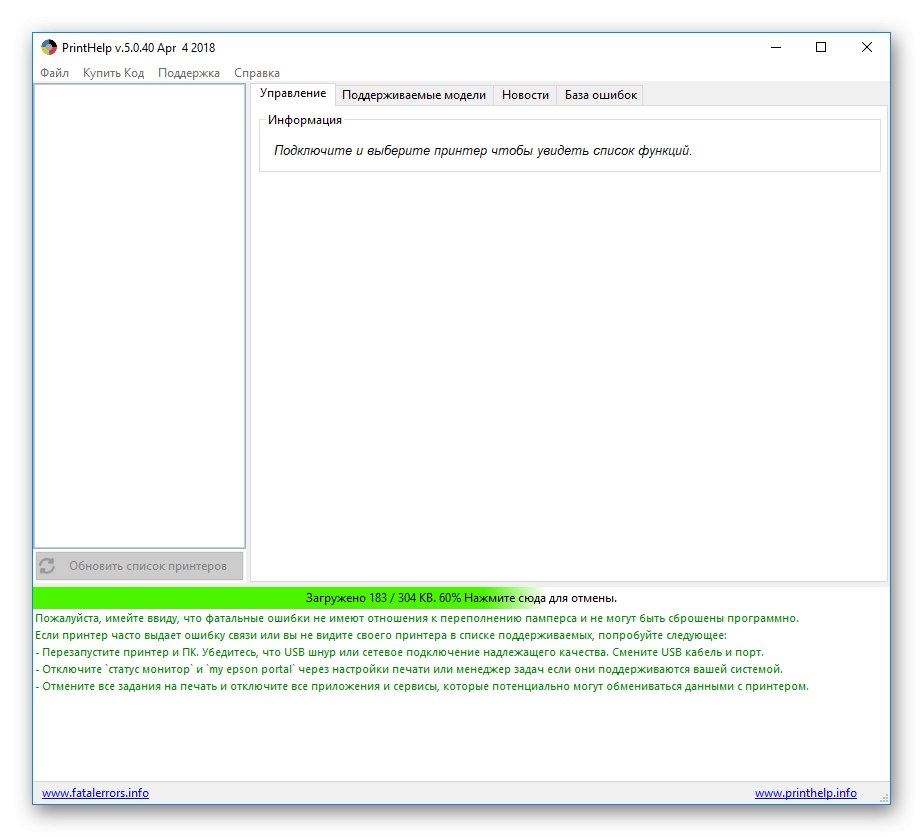

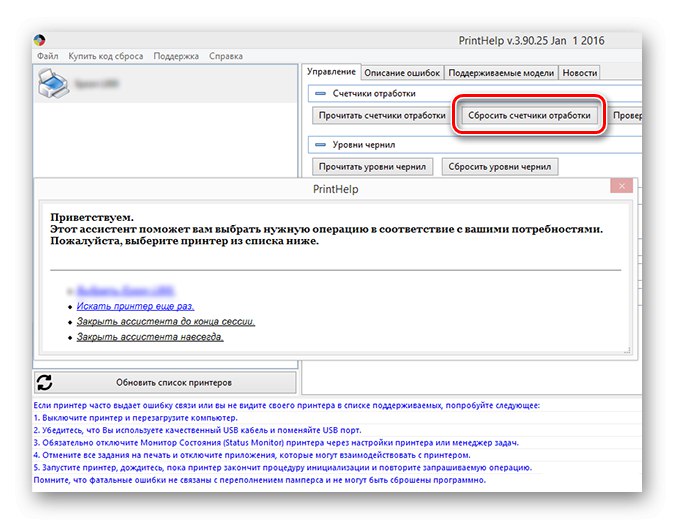
Brojač će se automatski automatski resetirati, ali na zaslonu se neće pojaviti obavijest. Ako je tijekom ove operacije došlo do pogrešaka, pogledajte prozor programa PrintHelp, gdje su dolje napisani savjeti za ispravljanje različitih poteškoća. Razmotrite ih prilikom interakcije sa softverom.
Korak 3: Izađite iz servisnog načina
Mnogi pisači uopće odbijaju ispis dok su u servisnom načinu, pa nakon završetka resetiranja pelene morate iz njega izaći. To se radi radikalnom metodom - uklanjanjem uređaja, ali nemojte se uznemiriti, jer su upravljački programi spremljeni, a sam će se pisač dodati operacijskom sustavu kad se sljedeći put poveže.
- Otkriti "Početak" i idite u "Opcije".
- Pronađite odjeljak tamo "Uređaji" i kliknite je lijevom tipkom miša.
- Kroz lijevu ploču idite do kategorije "Pisači i skeneri".
- Ovdje odaberite potreban pisač klikom na njega, a u izborniku koji se otvori kliknite na "Ukloni uređaj".
- Nakon što se pojavi prozor s upozorenjem, potvrdite svoje namjere.

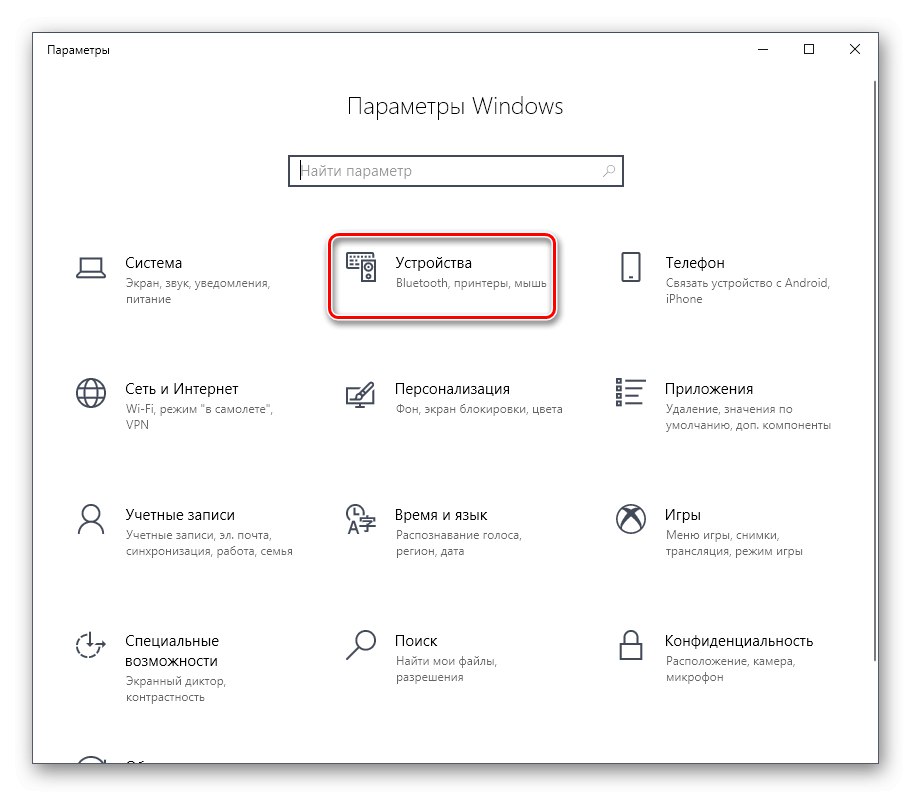
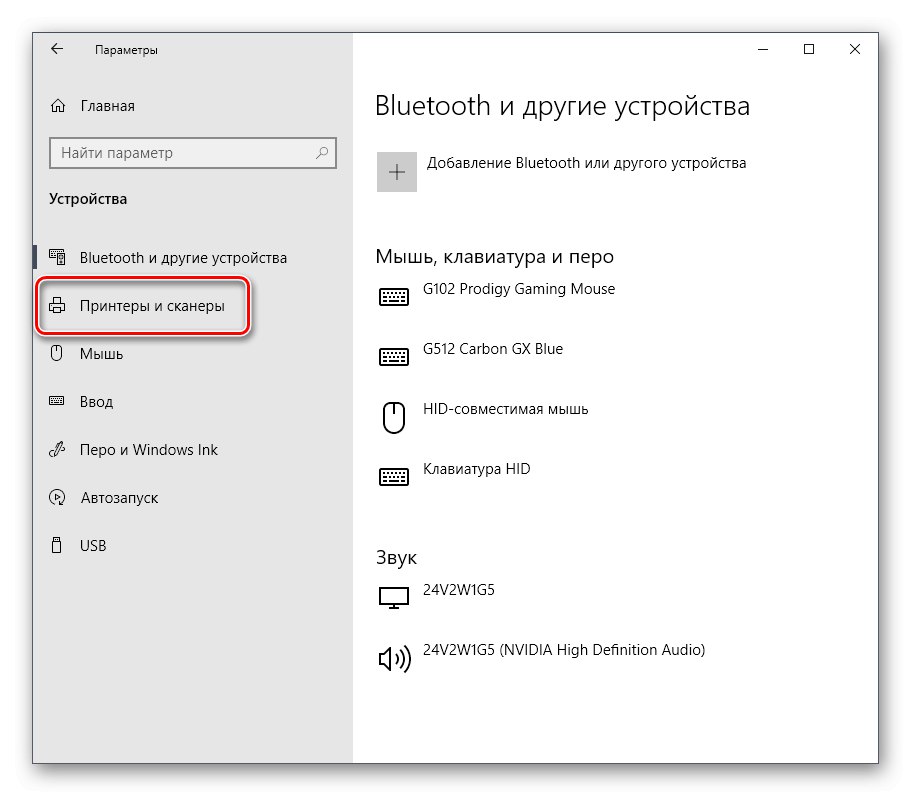
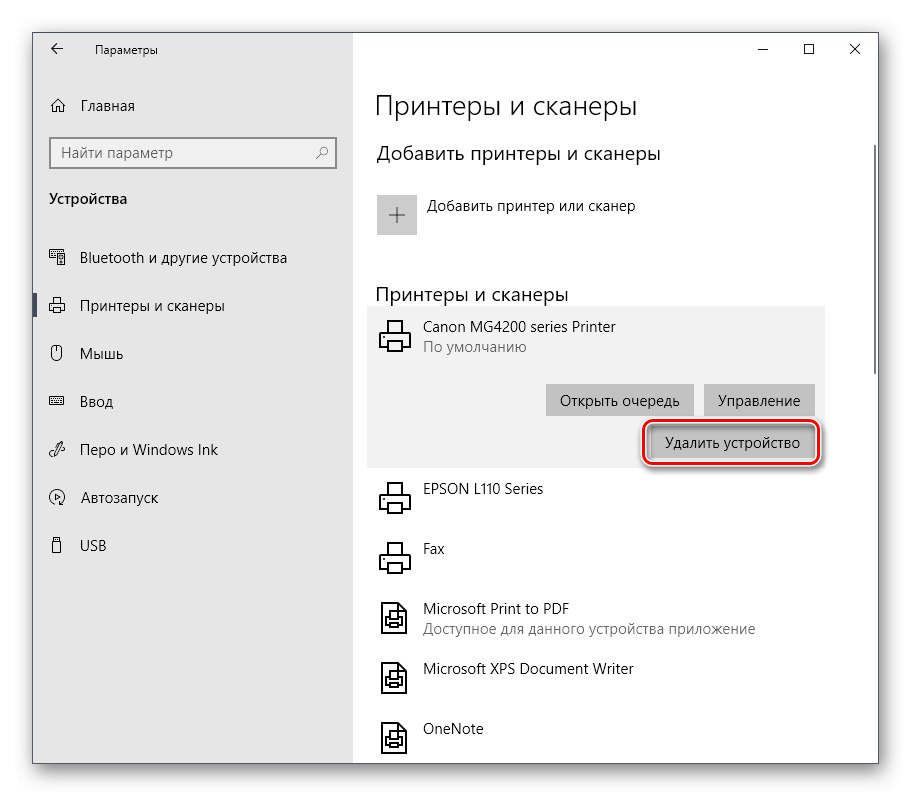
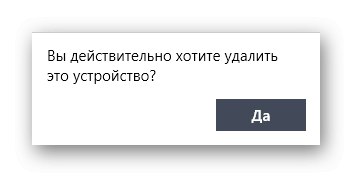
Sada možete isključiti i ponovo pokrenuti pisač da biste ga vratili u normalan rad i povezali s računalom.
Nakon uspješne provedbe svih gore navedenih koraka, pogreška je "Podloga za upijanje tinte pri kraju je svog života." neće se pojaviti određeno vrijeme, ali ako je pelena ponovno puna, morat će se promijeniti. Da biste to učinili, bolje je kontaktirati specijalizirane službe, jer ručna intervencija često dovodi do nepopravljivih problema.